Ubuntu は現在最も人気のあるオープンソース OS であるため、LTS (Long Term Support) バージョンである Ubuntu 20.04 のリリースは Linux コミュニティで多くの人気を集めました。 新しいLTSバージョンは、ビジュアルデザインやパフォーマンスの面で、古い18.04 LTSバージョンからかなり変更されているようです。 Ubuntu 20.04 では、まったく新しいテーマを導入し、Light、Dark、Standard の 3 つの異なるバリエーションに分け、それぞれがモダンでミニマルな雰囲気を出しているように見えます。
このバージョンでは GNOME 3.36 もサポートしており、より少ないリソースで、よりスマートなものとなっています。 これは、新しい壁紙、再設計されたロック画面、およびユーザが異なるアプリケーションを単一のフォルダ内にまとめる機能をもたらしました。 この記事では、最新の Ubuntu 20.04 リリースでユーザーがファイルを検索して見つけることができる方法のいくつかを見ていきます。 現在、検索画面では、異なる検索ソースをより明確に区別し、必要なアプリ、ファイル、または設定をより迅速に見つけることができます。
Image 1:
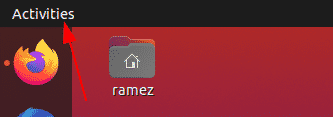
Image 2:
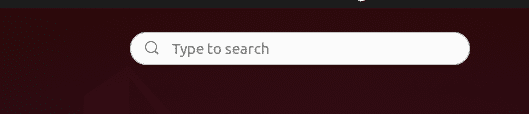
アプリ、ファイル、設定の名前や、探そうとしているものに関連する何らかのキーワードを入力します。
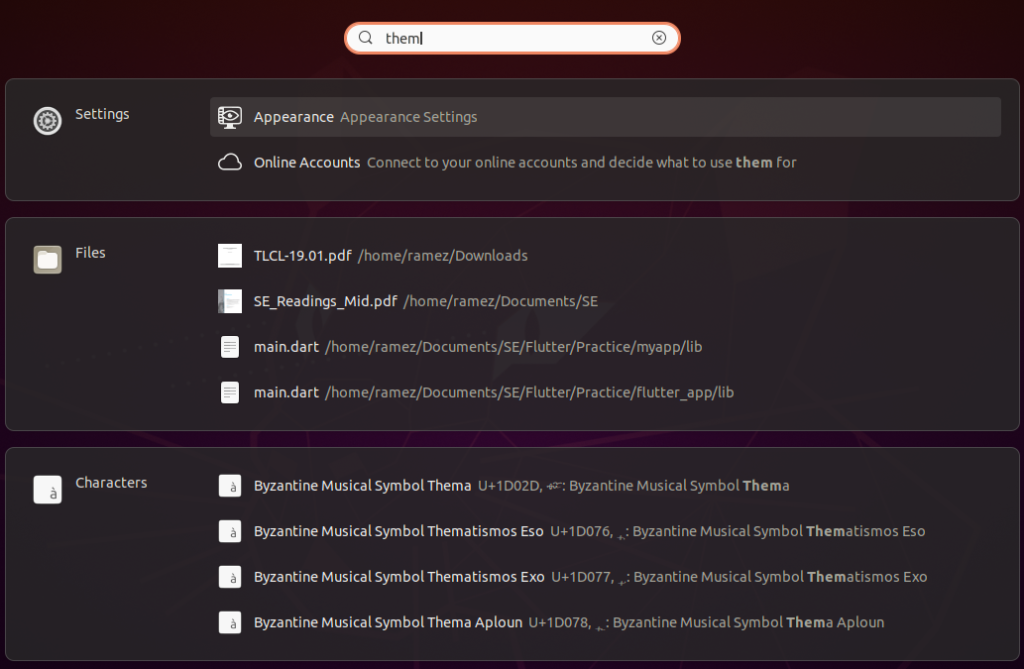
上の画像から、検索機能が結果を個別のカテゴリに区別していることがよくわかります。
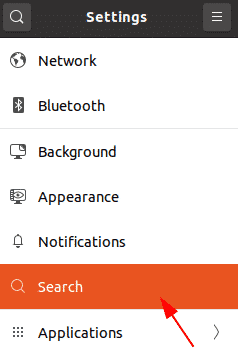
ここから、特定の検索カテゴリをオンまたはオフに切り替えたり、結果リストでより優先されるという意味でそれらを上下に動かしたりすることができます。 これを行うには、まずアクティビティ バーの下にあるファイル アプリケーションを開きます。
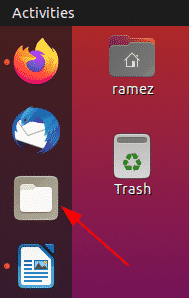
検索しようとしているファイルが、ある特定のフォルダーに存在することがわかっている場合は、そのフォルダーに移動してください。
メニュー バーの表示切り替えアイコンの横にある検索アイコンをクリックします。
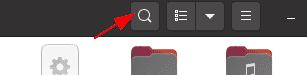
下向き矢印ボタンをクリックすると、下の画像に示すように、結果をさらに絞り込むためのフィルタ メニューが表示されます:
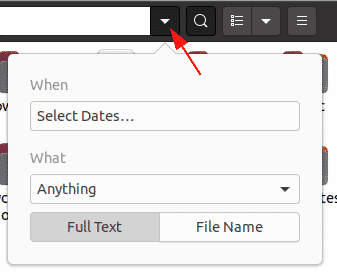
When フィルターでは、検索プロセスをどれくらい過去にさかのぼるかを選択して結果を時間的に絞り込むことができます。
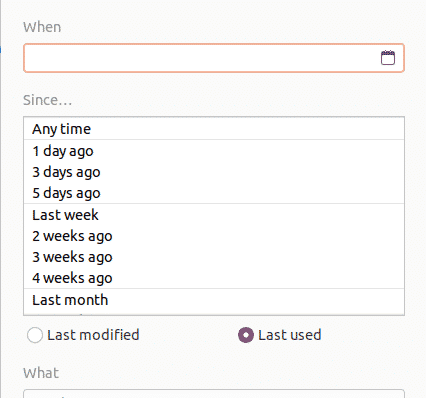
What フィルターでは、ユーザーが検索したいファイルの種類を指定することが可能です。
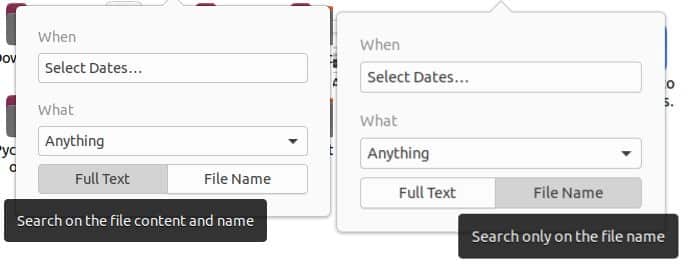
Finding Files Using the Command Line
コマンドラインにこだわりたいユーザーにとって、ターミナルでファイルを検索して見つけるには 2つの方法があります
a) Find コマンド
find コマンドは柔軟で便利なコマンドで、日付やファイルサイズなど特定の条件に基づいてファイルを検索することができます。
ユーザーは次の構文でファイルを検索できます:
名前で特定のファイルを検索するには、ターミナルに次のコマンドを入力してください:
$ sudo find . -iname nameOfFile
例えば、sample.py という名前のファイルを探したいとします。 これは、次のコマンドを使用して行うことができます:
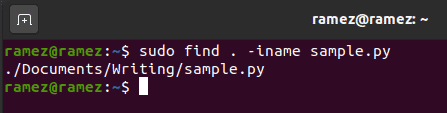
ユーザーは、ユーザーが探しているファイル内にあるコンテンツを使用して検索することも可能です。 これは、ユーザーがファイル名を覚えていないような場合に便利です。 これは、次のコマンドを入力するだけで実行できます:
たとえば、キーワード “hello” を含むすべてのファイルを検索したい場合、出力は次のようになります:
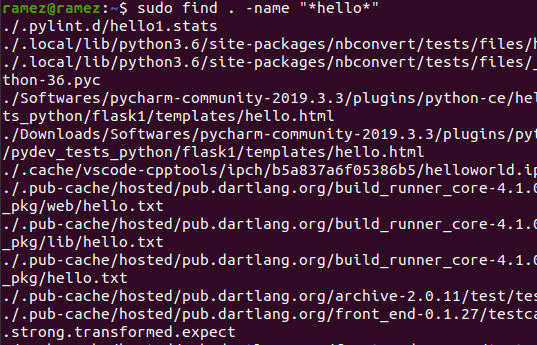
日付に基づいてファイルを検索するには、3 つの異なるオプションがあります:
これは、指定された日数未満に変更されたファイルを参照します。
This refers any file that was accessed within the specified days less than the number of days.
これは、指定した日数未満に変更されたファイルを指します。
たとえば、過去 2 日以内に変更されたファイルが欲しい場合です。 この場合のコマンドは次のようになります:
b) Locateコマンド
ファイル検索に使用できるもう一つのコマンドは、Locateコマンドです。 このコマンドは Find コマンドより機能が少ないのですが、Locate はそれを補って余りあるほど速く、効率的です。
Locate コマンドを使えば、ファイルの検索は比較的簡単にできます。 このコマンドは、次のコマンドを実行するだけで実行できます:
sample.py という名前のファイルをすべて検索したい場合、ターミナルに次のコマンドを入力します:
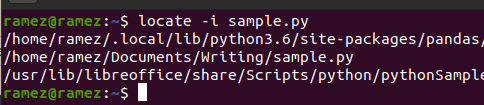
ユーザーはまた Locate コマンドを使用して複数のファイルの検索を行うことも可能です。 これは次のコマンドで実行できます:
次の画像は、この状況の例です。 sample.py と hello.py という名前のすべてのファイルを見つけようとしています:
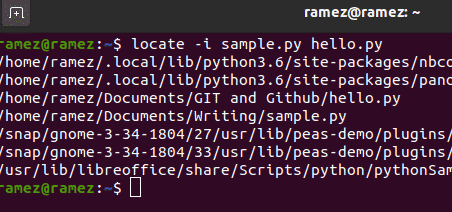
Has Finding Files in Ubuntu 20.04 Become Easier?
Ubuntu 20.04 は、以前のバージョンの機能の一部を大幅に改良し、さらにいくつかの新しい刺激的な機能を追加しています。 最も革新的な機能の 1 つは検索機能で、以前のバージョンよりもはるかに強力でより効率的になりました。 コマンドラインでは操作しにくいと感じていたユーザーは、グラフィカルな検索インターフェイスを使用できるようになり、検索ターミナル・コマンドよりもはるかに効率的な検索機能を実現しました
。